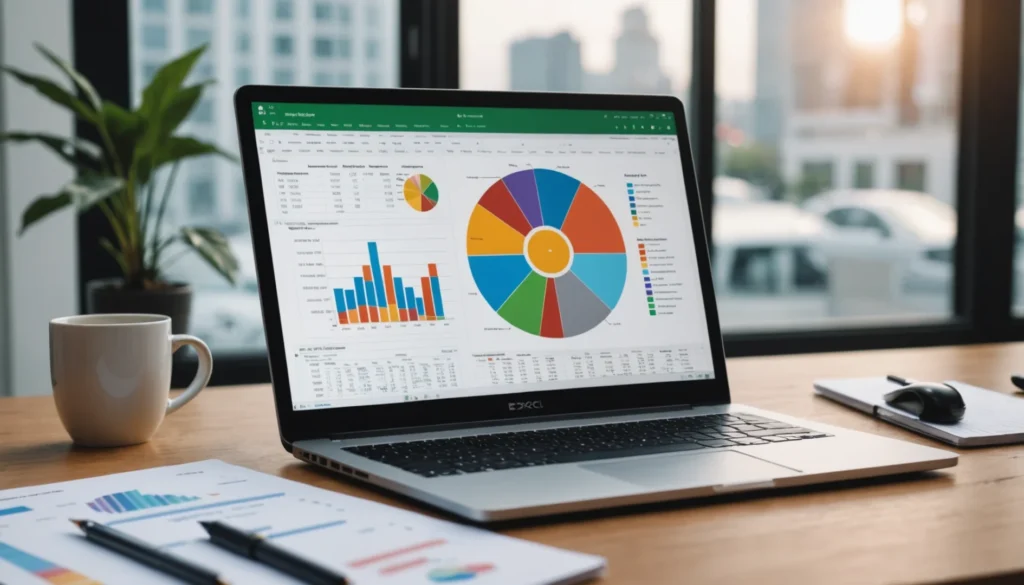La Nintendo Switch, une console pratique et évolutive, vous permet d’accéder à des jeux, des films et des services de streaming comme YouTube. Vous pouvez facilement installer l’application YouTube sur votre Nintendo Switch pour regarder toutes sortes de contenus.
YouTube, le roi des vidéos en ligne
Youtube est un excellent moyen de regarder des films, des émissions télévisées et des vidéos musicales sur votre Nintendo Switch. Avec YouTube, vous pouvez facilement rechercher et afficher le contenu que vous souhaitez regarder sur l’écran de votre Switch.
Pouvez-vous regarder des vidéos Youtube sur Nintendo Switch ?
Oui, vous pouvez regarder des vidéos YouTube sur Nintendo Switch. Une fois que l’application est installée, vous pouvez rechercher et afficher le contenu que vous souhaitez regarder directement sur votre écran. Vous pouvez également connecter votre Nintendo Switch à votre téléviseur pour profiter d’une expérience de visionnage plus grande.
La Nintendo Switch online est-elle nécessaire pour regarder Youtube sur Nintendo Switch ?
Non, vous n’avez pas besoin de Nintendo Switch Online pour regarder des vidéos YouTube sur votre console. Cependant, si vous avez un abonnement Nintendo Switch Online, vous bénéficierez d’une meilleure expérience de visionnage, notamment de la possibilité de regarder des vidéos en streaming plus rapidement.
Comment installer YouTube sur la Nintendo Switch ?
Voici comment mettre youtube sur switch :
- Allez dans le menu principal de la console et sélectionnez l’icône « eShop » pour accéder à la boutique en ligne Nintendo ;
- Une fois que vous êtes dans la boutique en ligne, vous devrez rechercher et sélectionner YouTube ;
- Cliquez sur « Installer » pour télécharger l’application directement sur votre Nintendo Switch ;
- Une fois le téléchargement terminé, vous pouvez cliquer sur l’icône YouTube pour ouvrir l’application et commencer à regarder des contenus.
Comment limiter le contenu Youtube sur Nintendo Switch ?
Il existe des fonctionnalités de contrôle parental sur YouTube qui peuvent vous aider à limiter le contenu que les utilisateurs de votre Nintendo Switch peuvent regarder. Pour activer ces restrictions, ouvrez l’application Youtube et appuyez sur le bouton « Paramètres » ; ensuite, sélectionnez « Contrôle parental » et configurez les restrictions qui vous conviennent. Vous devrez peut-être créer un compte Google pour configurer ces restrictions.
Comment mettre le fond de Youtube en noir ?
Si vous souhaitez rendre le fond de l’application YouTube noir pour une meilleure expérience visuelle, ouvrez l’application YouTube et appuyez sur le bouton « Paramètres ». Ensuite, sélectionnez « Options d’affichage », puis activez l’option « Fond noir ». Vous pouvez maintenant profiter d’un fond sombre pour regarder des vidéos YouTube sur votre Nintendo Switch.
Activer le contrôle parental Youtube sur la Switch
Si vous souhaitez activer le contrôle parental pour limiter le contenu que les utilisateurs de votre Nintendo Switch peuvent regarder, ouvrez l’application Youtube et appuyez sur le bouton « Paramètres ». Ensuite, sélectionnez « Contrôle parental » et configurez les restrictions qui vous conviennent. Vous devrez peut-être créer un compte Google pour configurer ces restrictions.
Comment mettre le code disposer de Youtube sur Switch sur l’ordinateur ?
Si vous souhaitez configurer le code disposer de l’application YouTube pour votre Nintendo Switch, vous pouvez le faire directement sur votre ordinateur. Rendez-vous sur le site YouTube et connectez-vous à votre compte Google. Ensuite, sélectionnez « Paramètres » dans le menu et sélectionnez « Code disposer ». Vous devrez maintenant entrer un code à neuf chiffres que vous pourrez utiliser lors de la connexion à l’application YouTube sur votre Nintendo Switch.
Comment afficher la vidéo Youtube sur votre téléviseur ?
Si vous voulez afficher des vidéos YouTube sur votre téléviseur, assurez-vous que le téléviseur et la console Nintendo Switch sont connectés au même réseau Wi-Fi. Ensuite, ouvrez l’application YouTube et sélectionnez la vidéo que vous souhaitez regarder. Appuyez sur le bouton « Partager » dans le coin inférieur droit de l’écran puis sélectionnez « Diffuser » pour afficher la vidéo sur votre téléviseur.
Comment trouver des jeux Youtube ?
Si vous souhaitez trouver des jeux YouTube, ouvrez l’application YouTube et tapez le terme « Jeux » dans la barre de recherche. Vous verrez alors une liste de vidéos mettant en avant des jeux pour la Nintendo Switch et d’autres plateformes. Vous pouvez également trier les résultats par type de jeu, date ou popularité pour trouver les jeux qui vous intéressent.
Comment ajouter des chaînes Youtube à votre liste de lecture ?
Si vous souhaitez ajouter une chaîne YouTube à votre liste de lecture, ouvrez l’application YouTube et trouvez la chaîne que vous souhaitez ajouter. Appuyez sur le bouton « Abonner » et votre chaîne sera ajoutée à votre liste de lecture. Vous pouvez maintenant regarder toute la nouvelle vidéo publiée par cette chaîne sans avoir à rechercher manuellement chaque vidéo.
Comment partager des vidéos Youtube avec vos amis ?
Si vous souhaitez partager une vidéo YouTube avec un ami, ouvrez l’application YouTube et sélectionnez la vidéo que vous souhaitez partager. Appuyez sur le bouton « Partager » dans le coin inférieur droit de l’écran et sélectionnez l’option « Envoyer » pour partager la vidéo avec vos amis. Vous pouvez également sélectionner « Copier le lien » pour partager la vidéo sur des réseaux sociaux ou d’autres applications de messagerie.
Comment bloquer YouTube sur Nintendo Switch ?
Si vous souhaitez bloquer l’accès à YouTube sur votre Nintendo Switch, ouvrez l’application YouTube et appuyez sur le bouton « Paramètres ». Ensuite, sélectionnez « Contrôle parental » et activez les restrictions pour contrôler le contenu que l’utilisateur de votre Nintendo Switch peut regarder. Vous devrez également créer un compte Google pour configurer ces restrictions. Une fois les restrictions mises en place, l’accès à YouTube sera bloqué sur votre Nintendo Switch.
Comment supprimer l’historique YouTube sur Nintendo Switch ?
Si vous souhaitez supprimer l’historique de recherche YouTube sur votre Nintendo Switch, ouvrez l’application YouTube et appuyez sur le bouton « Paramètres ». Ensuite, sélectionnez « Historique et activité » et sélectionnez « Effacer l’historique » pour supprimer toutes vos recherches précédentes. Vous pouvez également effacer les données de la chaîne YouTube que vous avez regardée ou sélectionner « Effacer tout » pour supprimer l’ensemble de votre historique.
Comment afficher des annotations Youtube sur Nintendo Switch ?
Si vous souhaitez afficher les annotations YouTube sur votre Nintendo Switch, ouvrez l’application YouTube et sélectionnez la vidéo que vous souhaitez regarder. Appuyez sur le bouton « Options » dans le coin supérieur droit de l’écran et sélectionnez « Afficher les annotations » pour afficher toutes les annotations YouTube sur votre vidéo. Vous pouvez également sélectionner « Cacher les annotations » pour masquer toutes les annotations de la vidéo.
Comment rechercher une vidéo Youtube spécifique ?
Si vous souhaitez rechercher une vidéo YouTube spécifique, ouvrez l’application YouTube et tapez le nom de la vidéo dans la barre de recherche. Vous verrez alors une liste des résultats qui correspondent à votre requête. Vous pouvez également trier les résultats par date, popularité ou type de vidéo pour trouver le contenu que vous souhaitez regarder sur votre téléviseur.
Est-ce qu’on peut mettre Netflix sur la Switch ?
Non, il n’est pas possible de télécharger l’application Netflix sur la Nintendo Switch. Cependant, il est possible de regarder des films et des séries Netflix en streaming sur votre téléviseur via un appareil compatible avec le service d’abonnement.